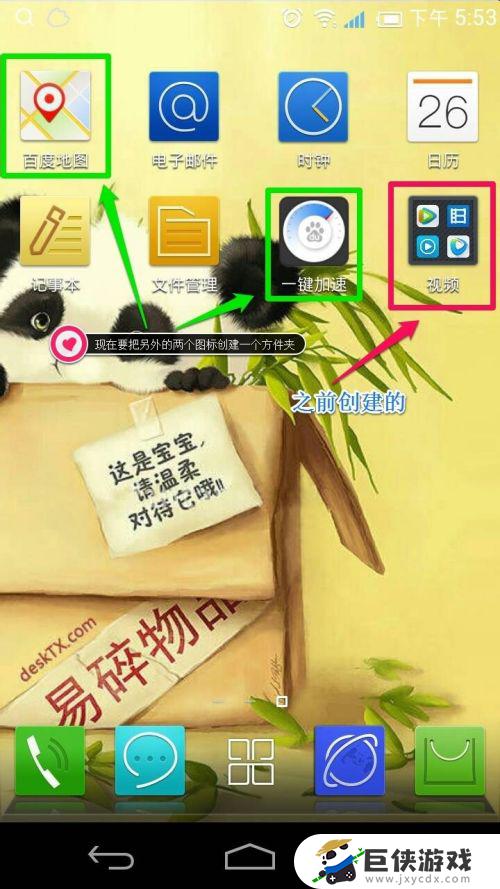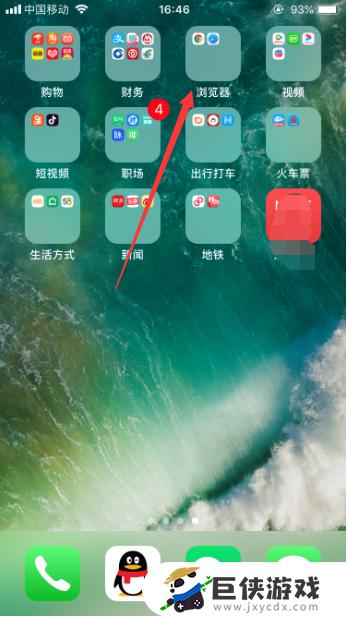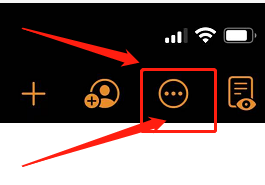手机桌面的文件夹名称怎么设置 手机桌面文件夹怎么设置名字
时间:2023-11-27来源:巨侠游戏作者:佚名
目前手机早已成为人类离不开的智能工具之一,因为手机的功能非常多,不只是可以打电话通讯,还可以拍照玩游戏等。在手机上可以安装超多的应用,但是这样的话往往就会把桌面搞得很乱,于是就可以把软件们移到文件夹当中,那么也有小伙伴询问手机桌面的文件夹名称怎么设置?下面小编就来详细介绍手机桌面文件夹怎么设置名字,感兴趣的玩家一起来看看吧!
具体方法:
1.首先,点击进入桌面文件夹。
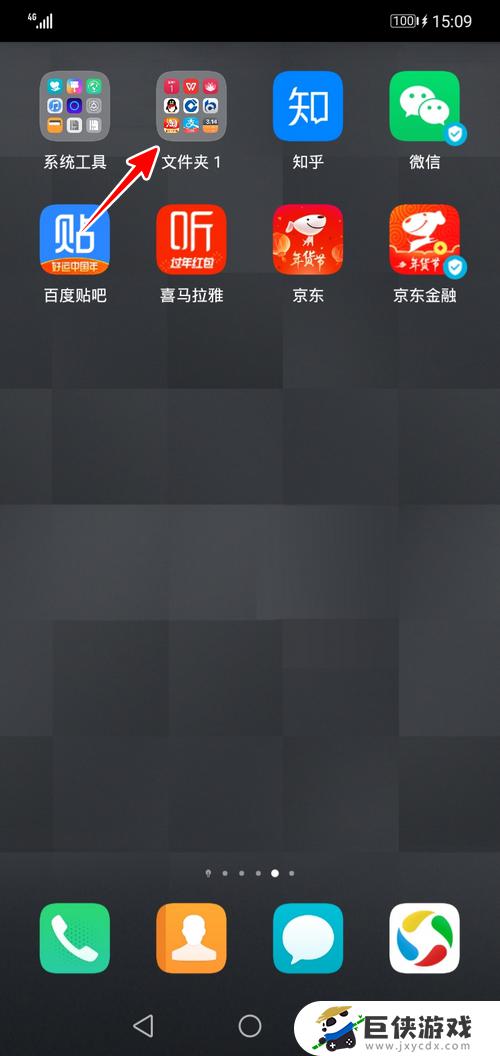
2.进入以后,点击文件夹名称。
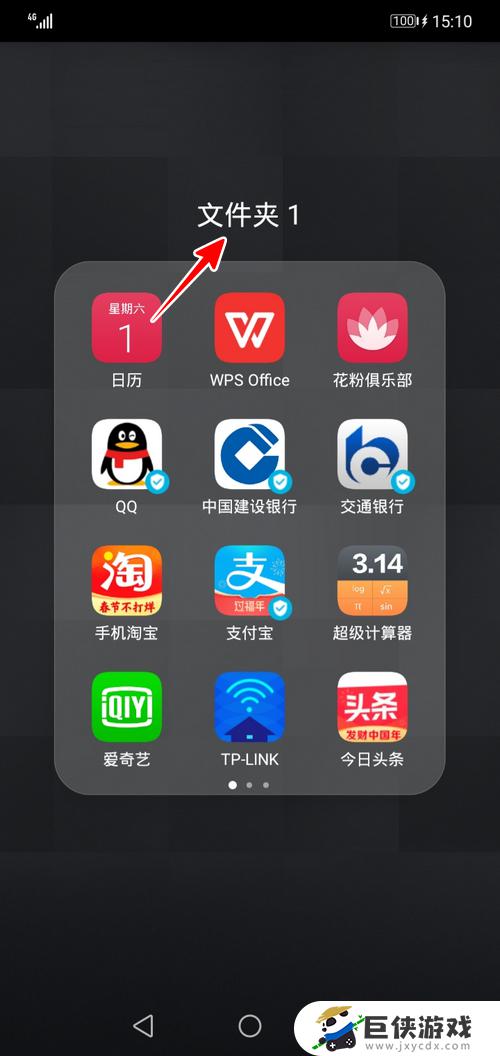
3.再点击其后的小叉删除原来的名称。
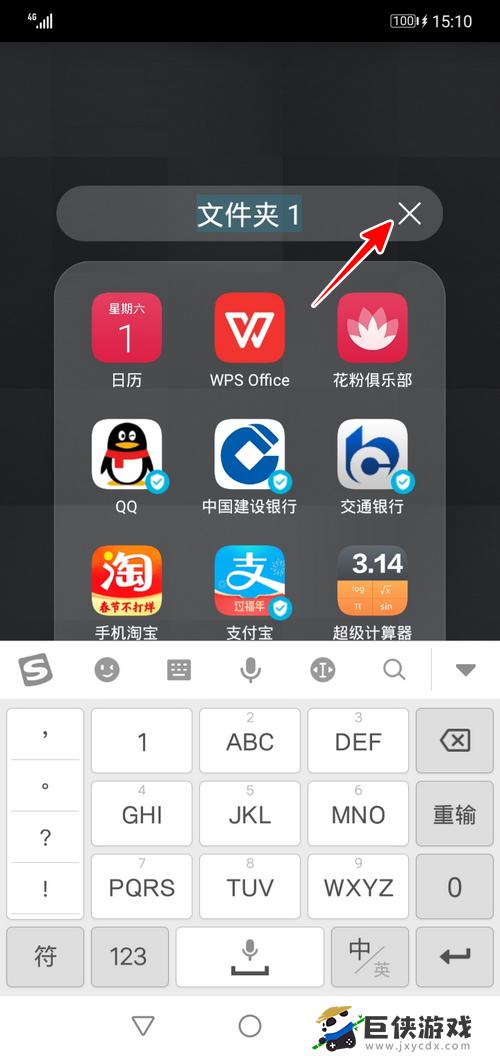
4.接着输入新名称。
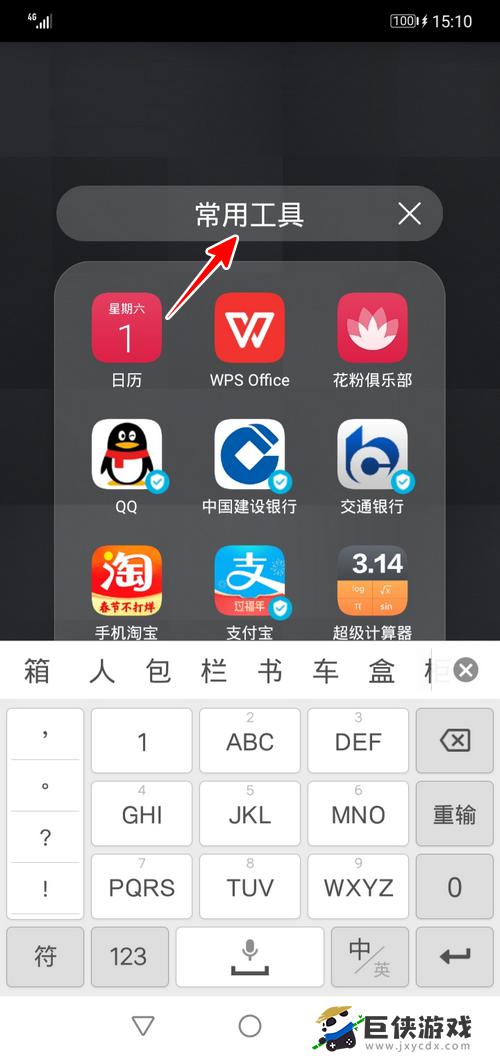
5.名称输好以后,在文件夹名称之外的任意区域点击一下,将其保存。
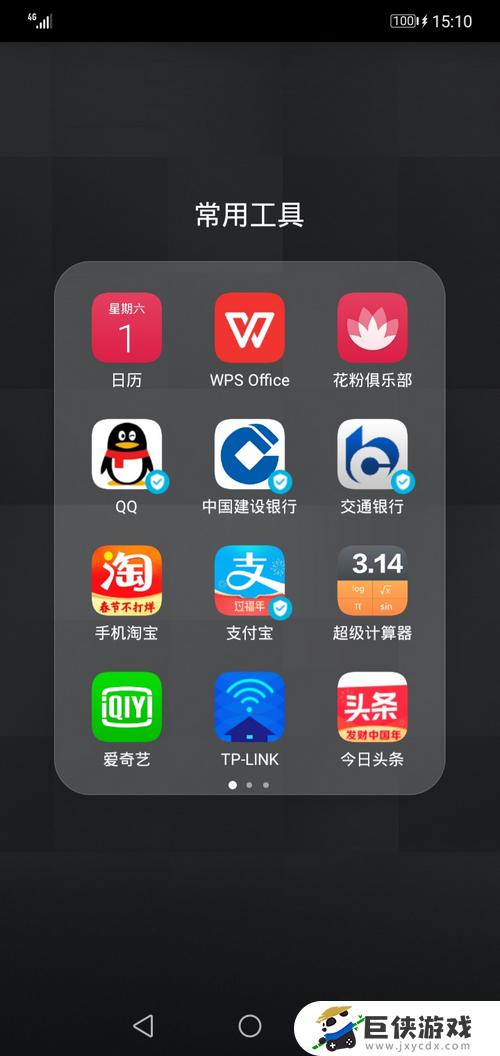
6.这时,我们退出这个文件夹,就会发现文件夹的名称已经修改成功了。
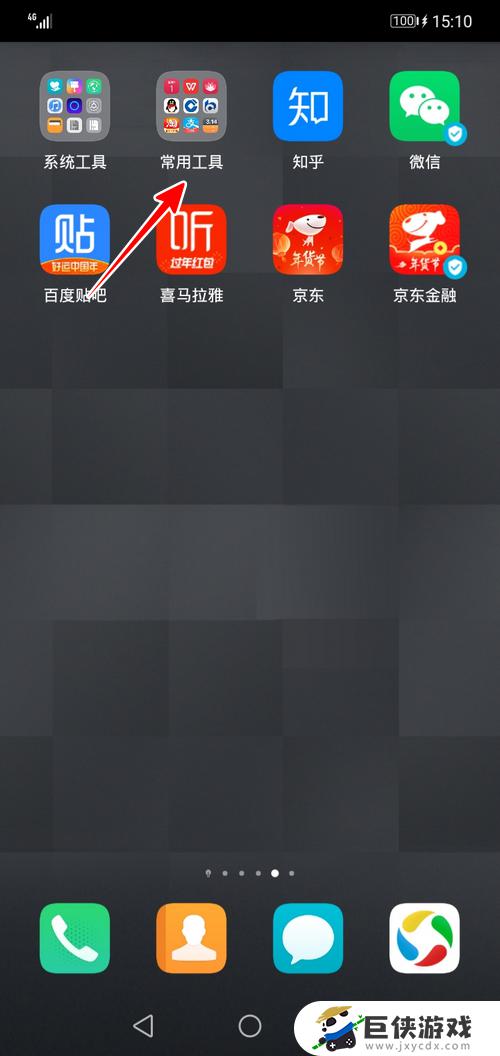
7.总结
1、点击进入文件夹
2、点击文件夹名称
3、点击小叉删除原来的名称,再输入新名称
4、在名称外的区域点击,将名称保存即可
以上就是今天为大家带来手机桌面的文件夹名称怎么设置的全部内容,希望对大家有所帮助,更多的内容请持续关注巨侠游戏,为你带来最新最全的游戏相关内容。